
Semasa persidangan video, kadangkala terlupa untuk meredamkan mikrofon boleh menyebabkan gangguan bunyi persidangan video Zum menyediakan tetapan redam automatik untuk membolehkan peserta meredam suara mereka secara automatik apabila memasuki mesyuarat. Editor PHP Yuzai membawakan anda penjelasan terperinci tentang cara meredam bunyi secara automatik apabila menyertai tetapan persidangan video Zoom untuk membantu menyelesaikan masalah ini. Dalam artikel ini, anda akan mempelajari cara menyediakan ciri ini dengan mudah untuk memastikan mesyuarat anda yang seterusnya tanpa bunyi bising dan pengalaman komunikasi anda kekal lancar.
1 Masukkan "Zum" dalam kotak carian bar tugas dan klik dua kali untuk membukanya, seperti yang ditunjukkan dalam gambar di bawah.
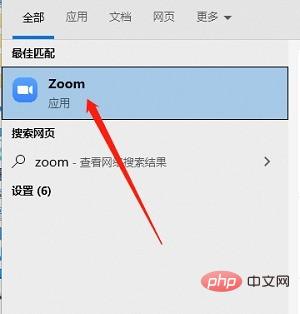
2 Tunggu perisian disambungkan ke pelayan, seperti yang ditunjukkan dalam gambar di bawah.
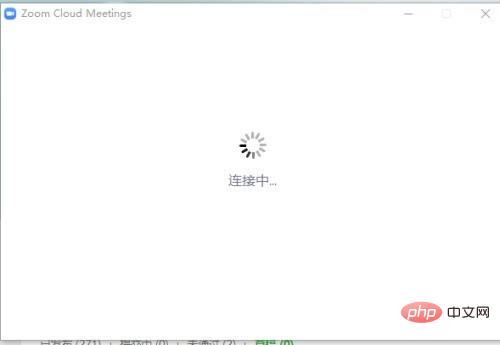
3 Klik ikon gear "Tetapan" di sudut kanan atas halaman, seperti yang ditunjukkan dalam gambar di bawah.
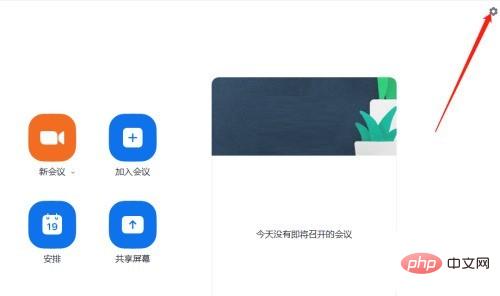
4 Dalam antara muka baharu yang terbuka, klik pilihan "Audio" di sebelah kiri, seperti yang ditunjukkan dalam gambar di bawah.

5 Kemudian cari dan semak "Redam mikrofon apabila menyertai mesyuarat" di sebelah kanan, seperti yang ditunjukkan dalam gambar di bawah.

Atas ialah kandungan terperinci Bagaimana untuk menyediakan persidangan video Zoom untuk meredam secara automatik apabila menyertai mesyuarat_Cara menyediakan persidangan video Zoom untuk meredam secara automatik apabila menyertai mesyuarat. Untuk maklumat lanjut, sila ikut artikel berkaitan lain di laman web China PHP!
 Pengenalan kepada kaedah pelaksanaan kesan khas Java
Pengenalan kepada kaedah pelaksanaan kesan khas Java
 Bagaimana untuk menyelesaikan ralat 504 dalam cdn
Bagaimana untuk menyelesaikan ralat 504 dalam cdn
 Apakah perkembangan sekunder biasa dalam PHP?
Apakah perkembangan sekunder biasa dalam PHP?
 Bagaimana untuk mendapatkan nombor siri cakera keras fizikal di bawah Windows
Bagaimana untuk mendapatkan nombor siri cakera keras fizikal di bawah Windows
 Struktur data bahasa C
Struktur data bahasa C
 Pengenalan kepada maksud kata laluan tidak sah
Pengenalan kepada maksud kata laluan tidak sah
 Adakah perdagangan Bitcoin dibenarkan di China?
Adakah perdagangan Bitcoin dibenarkan di China?
 Apakah teknologi keselamatan rangkaian?
Apakah teknologi keselamatan rangkaian?
 Cara mengimport data dalam akses
Cara mengimport data dalam akses




